[ad_1]
即使您对 WordPress 网站的安全性有信心,您仍应采取预防措施。 安全漏洞可能会对您的在线业务造成无法弥补的损害。 黑客经常使用机器人来使您的网站充满垃圾邮件,这可能会很快失控。
幸运的是,垃圾邮件发送者和机器人可以使用复杂的工具远离您的网站。 WordPress CAPTCHA 是一个简单易用的测试,它使 您网站的安全性 并提供额外的保护层。
让我们仔细看看如何使用 CAPTCHA 来保护您的网站。
什么是验证码?
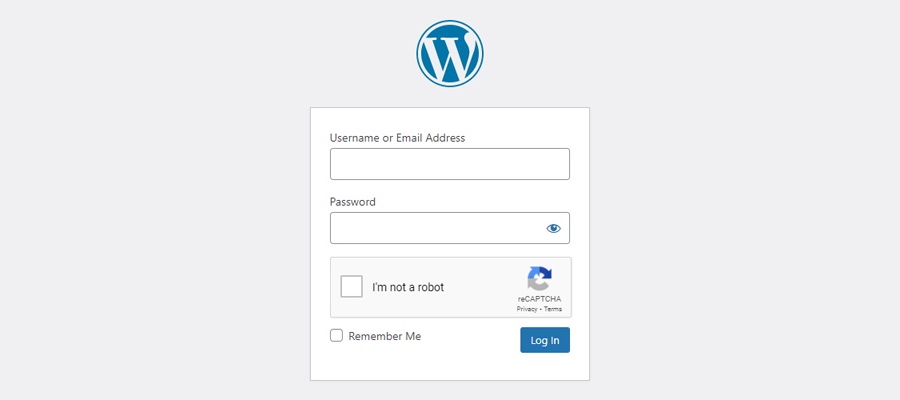
CAPTCHA 是“完全自动化的公共图灵测试以区分计算机和人类”测试的首字母缩写。 借助 CAPTCHA,计算机可以区分自动用户和人类用户,这正是它的名字所暗示的。 人类可以轻松高效地完成这些任务,但自动化脚本可能会遇到困难。
传统的 CAPTCHA 测试要求用户输入扭曲的文本,但 reCAPTCHA 是一种较新的, 复杂的验证码类型 这已经存在了一段时间(并且 noCAPTCHA,一种 reCAPTCHA 衍生产品)。 最新版本的隐形验证码现在也可用。
验证码如何保护您的 WordPress 网站?
黑客、垃圾邮件发送者或机器人可以攻击您网站的登录和注册页面。 通常,他们的目标是访问管理区域。 您需要输入用户名和密码的表单非常适合黑客用作入口点。
当未经授权的用户访问您的 WordPress 管理区域时,可能会出现很多问题,包括:
- 使网站网络崩溃
- 分发恶意软件
- 减少网站流量
- 索要赎金
- 损害搜索优化工作
- 垃圾评论部分
- 窃取个人信息
WordPress 验证码有助于保护您的网站 通过确认是否有人尝试在您的网站上使用表单来防范黑客和垃圾邮件机器人。 传统上,这包括在视觉上拉伸、扭曲或以其他方式操纵数字和字母,然后依靠人类识别符号的能力。
验证码类型
上面提到了传统的 CAPTCHA 测试,但是 CAPTCHA 测试有多种形式。 随着时间的推移,更新、更准确、更高效的软件已经取代了旧版本。 在本节中,我们将介绍最常见的类型、它们之间的区别以及可用于在 WordPress 网站上实现它们的插件。
人工辅助 OCR
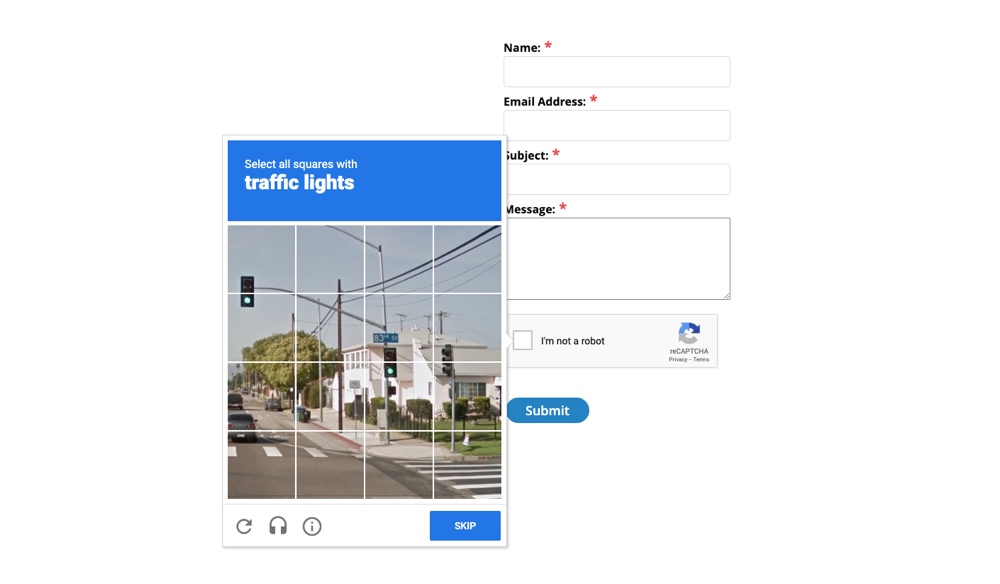
使用这种常见的验证码类型,用户必须了解扭曲的文本或图片才能登录或填写表格。
ReCAPTCHA 是 Google 的使用人工辅助 OCR 的服务,是最著名的 CAPTCHA 测试之一。 OCR(光学字符识别)帮助因视觉障碍而无法识别扫描文本的用户。 OCR 软件包含一个音频等效功能,可帮助失聪或听不清的人完成测试。
Google reCAPTCHA 是一种有效的 CAPTCHA 解决方案,可保护您的网站免受欺诈、机器人和滥用,并有助于 确保合规 使用 PCI-DSS 标准来保护客户数据。
简单命名的 重新验证码 插件是 WordPress 网站的不错选择。 确保将它与其他插件一起使用,例如联系表单插件,以充分利用它。
这是解决 CAPTCHA 测试的一种快速而直接的方法。 该插件在用户输入答案时使用响应图像文件来验证答案,如果答案正确,则可以提交表单。
无验证码和隐形验证码
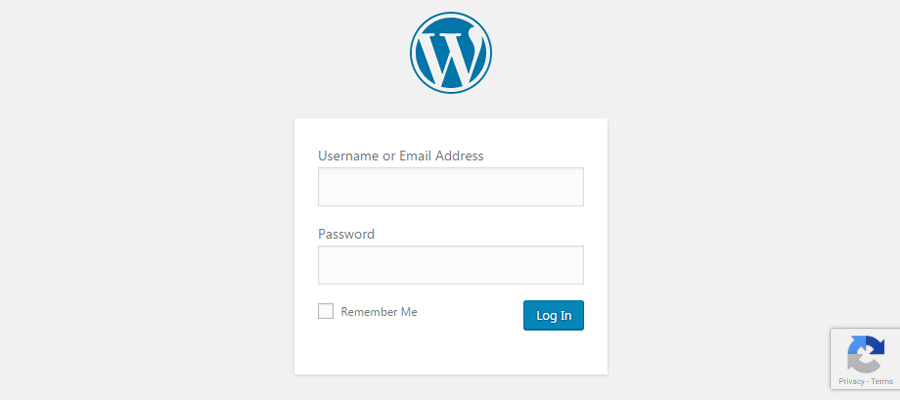
使用 noCAPTCHA 或 Invisible CAPTCHA,用户无需执行任何操作。 相反,它依赖于用户在您的网站上处于活动状态,因此当他们单击链接或现有按钮时,他们作为人类的有效性得到确认。
WordPress 插件 验证码 4WP 添加 noCAPTCHA 和 显示不可见的 reCAPTCHA CAPTCHA 在您的评论表单、登录页面、密码重置页面、注册页面等。
多个验证码可以显示在同一页面上(尽管这通常有点多)。 在多次尝试失败后,可以创建并显示一个条件登录。 您还可以选择是否向已登录的访问者显示验证码。
逻辑题
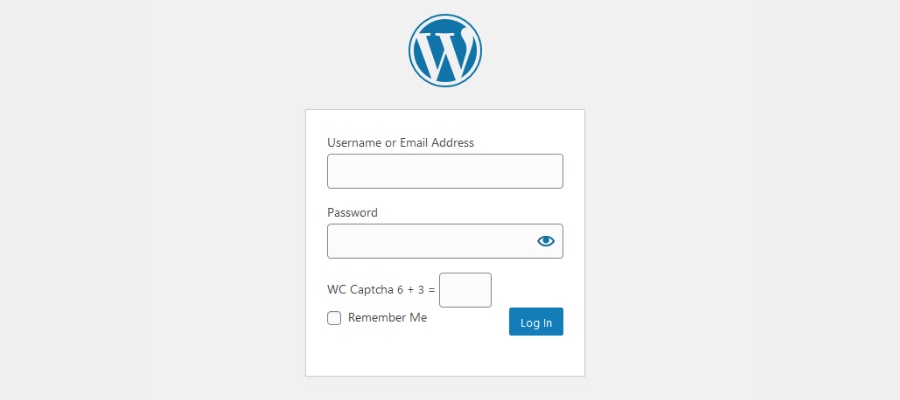
在逻辑问题测试中,给用户一个或一系列问题来回答。 这些问题通常非常简单(例如基础数学或识别简单模式),因此即使是 7 岁的孩子也应该可以轻松回答。
WC 验证码 是一个优秀的 WordPress 逻辑问题插件。 它要求访问者完成简单的数学问题才能访问您的网站。 其他功能包括为登录的访问者隐藏 CAPTCHA 测试、选择要应用的数学运算、将 CAPTCHA 显示为数字或文字、选择框标题以及输入时间。
图像识别
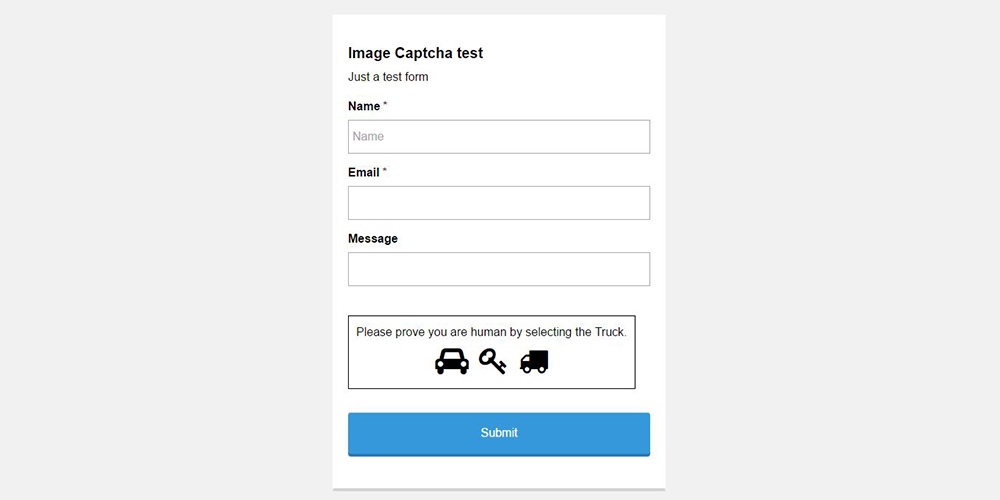
基于文本的验证码已被逐步淘汰并被基于图像的验证码取代。 不是依赖扭曲的文本,而是使用图像来说明这个想法。
图像识别需要用户识别图像中的特定对象。 作为一般规则,基于图像的验证码要求用户选择适合主题的图片或识别不适合的图像。 这些验证码使用图形组件,例如动物、形状或场景的照片。
有多种选项可供选择,包括由网格划分为多个部分的单个图像、相邻呈现的两张独立照片或要求用户选择正确的图形。 KC Computing 在 WordPress.org 上有几个很好的特定于表单的选项,像这样 重力形式的图像验证码.
用户交互验证码
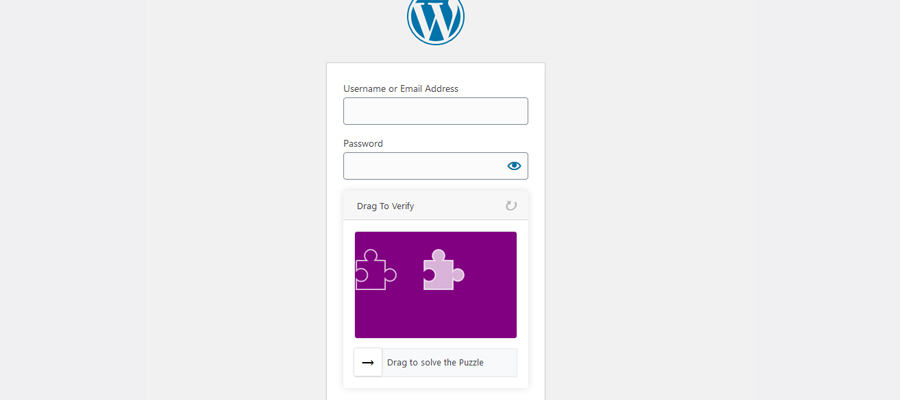
在用户交互测试中使用一个简单的动作,例如在屏幕上滑动滑块。 尽管它很简单,但计算机很难通过此类测试,因此它几乎是保护您的网站的万无一失的方法。
用户交互验证码的一个示例是 WP Forms Puzzle Captcha 插件. 在此插件中,拼图块滑入插槽而不是三位数代码,其工作方式与 Simple Login Captcha 插件相同。 这是防止机器人访问您的网站的一个很好的解决方案,因为他们还没有弄清楚如何解决这些难题。
应该在 WordPress 的哪个位置启用 CAPTCHA 插件?
WordPress CAPTCHA 是保护网站上要求用户提供个人信息的任何形式的绝佳方式 防止垃圾邮件 和黑客攻击。 您网站的以下元素可以从 CAPTCHA 功能中受益:
- 内容提交
- 联系表格
- 登录页面
- 电子邮件注册表单
- 密码恢复页面
- 用户登记表
- 调查
- 论坛
还有更多,例如,如果您有商店、会员资格等。任何地方都有表格。
将验证码保护添加到 WordPress 的步骤
既然您知道什么是 CAPTCHA,下面就快速了解如何轻松地为您的 WordPress 网站添加这一额外的保护层。
第 1 步:安装 WordPress 验证码插件
首先,为您的网站下载您选择的 WordPress 插件。 我们在上面分享了一些不错的选择,但 WordPress 目录中的大多数免费 CAPTCHA 插件都可以完成这项工作。 您无需支付额外费用即可保护您的网站!
在安装免费插件之前,必须考虑以下几点:
- 首先,确定您需要的 CAPTCHA 版本或类型,因为有多种选择。 选择最适合您网站的那个。
- 该插件应该在您网站的多个页面上运行,而不仅仅是登录页面。
- 确保插件在您在网站上安装表单的任何地方都能正常工作,以便可以过滤掉机器人。 因此,如果您使用的是表单或电子商务插件,请确保您选择的验证码是兼容的。
第 2 步:将 Google reCAPTCHA 添加到您的网站
如果您的 WordPress CAPTCHA 插件或一般 安全插件 使用 Google reCAPTCHA,您必须先创建一个帐户并填写此 谷歌验证码表格 为您的网站。
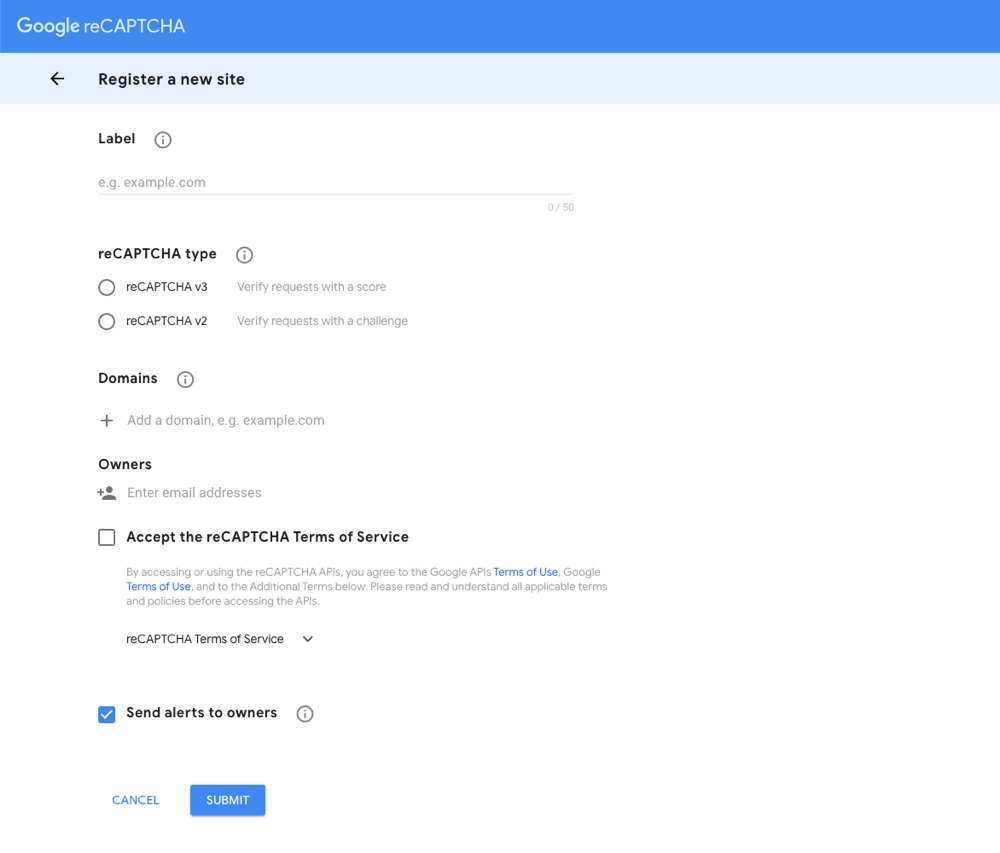
在撰写本文时,您可以选择两个版本——reCAPTCHA v3 和 v2。 根据您的偏好,您可以使用分数或挑战进行验证。 无论哪种方式,用户体验都不应该受到影响。
完成 Google reCAPTCHA 表单后,单击提交。 下一页显示站点密钥和密钥。 密钥必须在 WordPress 的 CAPTCHA 设置中输入。
下一步可能会因插件而有所不同,但您需要在插件的设置或管理页面中找到 reCAPTCHA 关键字段。 然后只需复制这两个密钥并将它们粘贴到您的验证码或安全插件的相应区域。 最后,一定要保存。 您现在应该已准备好开始使用 Google reCAPTCHA!
第 3 步:使用 CAPTCHA 保护您网站的各个部分
安装 WordPress 验证码插件时,您通常可以选择在所有表单或特定页面/部分上激活验证码保护。
如前所述,CAPTCHA 几乎可以用于任何 登录表单, 包含:
- 登记表
- 管理页面
- 评论表格
- 重置密码表格
这也包括 WooCommerce、EDD 和 BuddyPress 的相关表格。
根据您选择的插件,CAPTCHA 可能会在所有表单上自动启用,您可能需要在表单构建器中将短代码添加到表单中,或者可能有一个管理或设置面板来为各个部分启用 CAPTCHA您的网站。
例如,对于 高级谷歌验证码 插件,在 eCaptcha > Settings > General > Enable reCaptcha 下有一个设置面板,您可以在其中为您的默认表单(登录、注册、重置密码、评论)和第三方插件表单(WooCommerce、BuddyPress 等)启用 CAPTCHA
但是,如果您为特定插件选择了 CAPTCHA 插件,例如 真正简单的验证码 对于联系表 7,有一个类似于 [captchac captcha-1] [captchar captcha-1] 可以在构建表单时添加。 还有其他样式选项和设置可以编码。
现代 WordPress 网站的关键流程之一是限制对机器人和自动化脚本的访问。 使用各种 WordPress 插件实施 Google reCAPTCHA 是防止此类行为在您的网站上发生的最佳解决方案之一。
